Microsoft heeft Windows 8.1 uitgebracht als een officiële en gratis Windows 8-update, wat betekent dat als u momenteel Windows 8 gebruikt, u altijd naar de Windows Store kunt gaan om Windows 8.1 te downloaden en te installeren op uw eigen tablet, laptop of desktop..
Hoewel Windows 8.1 een gratis update is die beschikbaar is voor Windows 8-gebruikers, kan het downloaden van de firmware problemen opleveren met betrekking tot de beschikbaarheid. Waarom? Nou, eigenlijk omdat voor het updaten naar Windows 8.1 op verschillende apparaten het gedeeltelijk een aparte downloadprocedure voor elke computer inhoudt. U kunt Windows 8.1 dus niet op meerdere apparaten tegelijk installeren. Dit is niet goed, vooral als u geen gratis internetverbinding heeft of als u zich op een plek bevindt waar u helemaal niet online kunt.
In dat geval lijkt het downloaden van Windows 8.1 uit de Windows Store misschien onmogelijk. Hoe dan ook, er is een truc die je kunt gebruiken om Windows 8.1 offline te installeren; Ik zal deze truc in de onderstaande richtlijnen uitwerken, dus aarzel niet en bekijk het allemaal.
Windows 8.1 offline installatiemethode beschikbaar
Door de onderstaande stappen te gebruiken, kunt u de Windows 8.1 ISO downloaden van de servers van Microsoft met behulp van uw Windows 8-productsleutel. Vervolgens kunt u met behulp van deze ISO uw eigen dvd- of USB-medium maken om uw Windows 8-apparaat gratis en offline bij te werken naar Windows 8.1.
- Ga allereerst naar deze pagina.
- Selecteer van daaruit de "Installeer Windows 8" keuze.
- Volg de instructies op het scherm en voer de "Windows8-Setup.exe”Uitvoerbaar bestand en voer desgevraagd uw Windows 8-productsleutel in.
- Sluit vervolgens het installatievenster en bevestig dat u wilt afsluiten.
- U komt nu terug op de hoofdvensterpagina van waaruit u deze keer "Installeer Windows 8.1".
- Volg de instructies op het scherm en voer de "WindowsSetupBox.exe" uitvoerbaar bestand. Het Windows 8.1 ISO-bestand wordt nu gedownload.
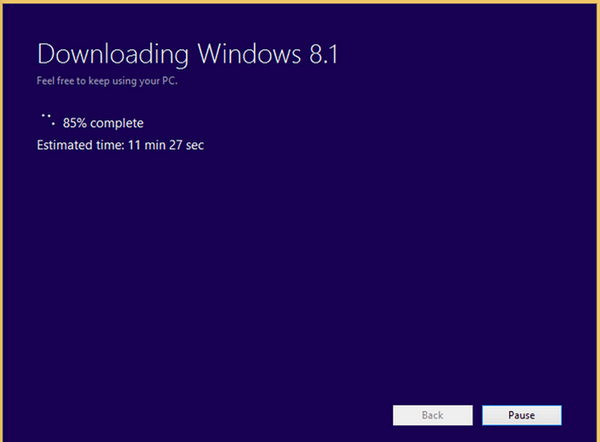
- Selecteer uiteindelijk 'Installeer door media te maken”En kies of u een nieuwe dvd wilt branden of een nieuw USB-medium wilt maken om offline naar Windows 8.1 te updaten.
Daar heb je het; zo kun je ervoor kiezen om Windows 8.1 offline te installeren. Natuurlijk kunt u met deze methode geen schone installatie uitvoeren, aangezien de bovenstaande stappen alleen moeten worden toegepast om het downloadproces van de Windows Store over te slaan. Laat het ons weten als u problemen ondervindt terwijl u de bovenstaande stappen probeert uit te voeren, en we zullen u zo snel mogelijk helpen.
- windows 8.1 tips
 Friendoffriends
Friendoffriends

